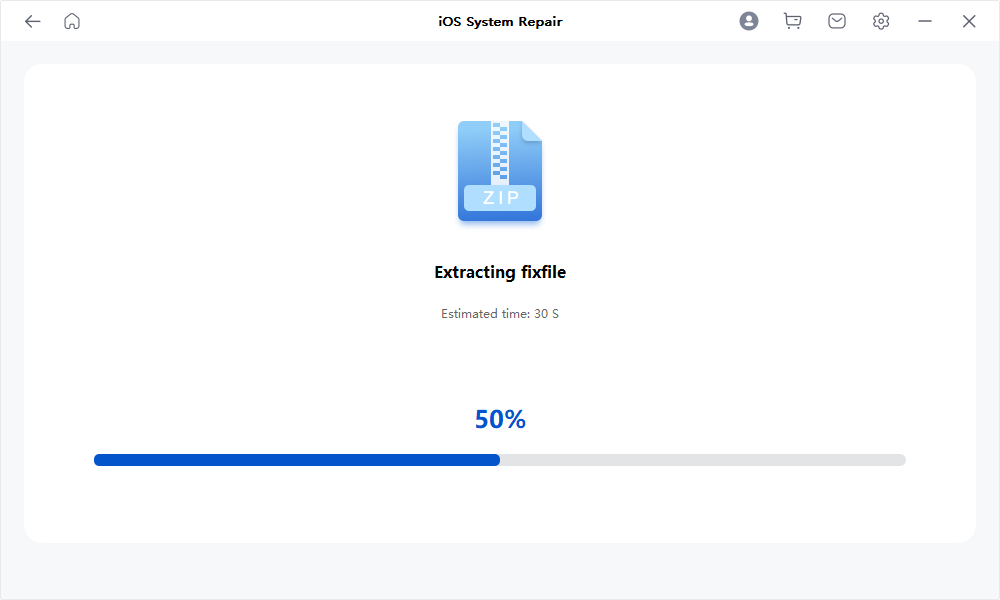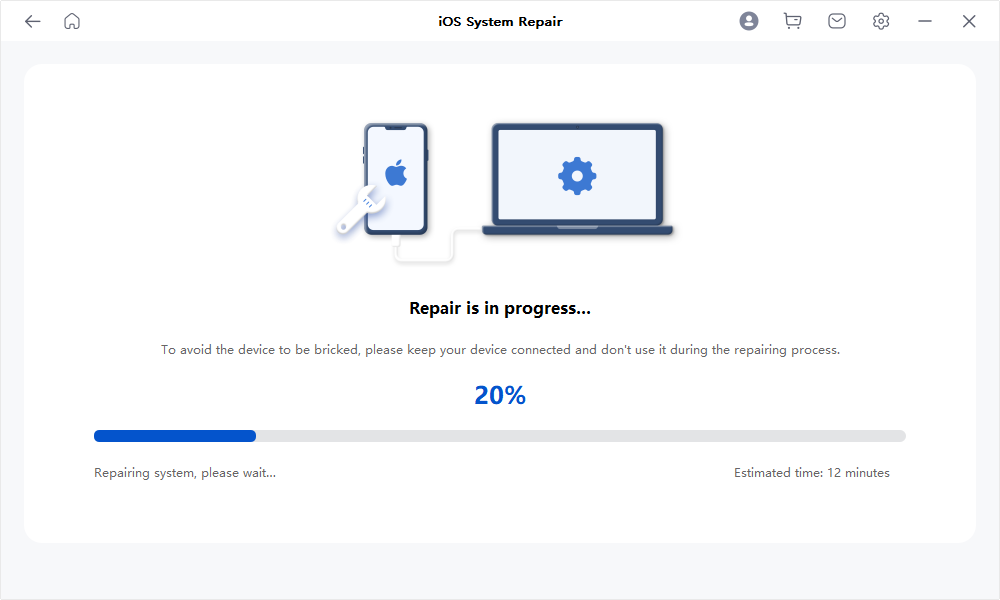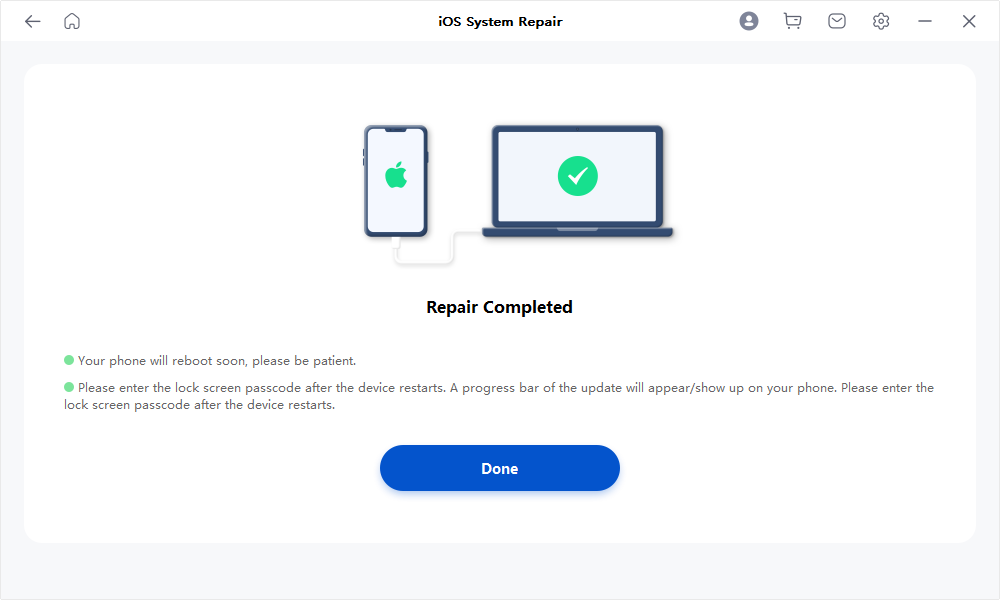User Guide of Mobitrix Perfix
New to Mobitrix Perfix? We will take care of you. Click here to know how to set up the software and complete the process.
標準修復
- 手順 1 Mobitrix Perfixをダウンロードし、インストールします。
- 手順 2 iPhone/iPadとパソコンを接続します。
- 手順 3 メインメニューの「スタート」をクリックします。
- 手順 4 問題を特定し、Fixfile一式をダウンロードします。
- 手順 5 修復を開始します。
Mobitrix Perfixをダウンロードし、インストールします。
PCまたはMacにMobitrix Perfixをダウンロードとインストールし、プログラムを起動します。
iPhone/iPadとパソコンを接続します。
iPhone/iPadとパソコンをUSBケーブルで接続します。
メインメニューの「スタート」をクリックします。

問題を特定し、Fixfile一式をダウンロードします。
修正したい問題の種類を選択します。(リストに該当する種類がない場合は、そのまま「次へ」をクリックします)。
標準修復を選択し、「修復を開始」をクリックします。
- 修復する前に右の注意事項をよくお読みください。
- デバイスが検出されない場合は、デバイスを手動でリカバリーモード、またはDFUモードに設定します。
Mobitrix Perfixは、お使いのデバイスに適したFixfileを自動で検出します。
任意のバージョンのFixfileを選択し、「ダウンロード」をクリックして作業を進めます。
- ダウンロードに失敗した場合は、「コピー」をクリックし、リンクをブラウザに貼り付けてFixfileをダウンロードすることができます。
ダウンロードが完了すると、自動的に解凍されます。
ファイルの解凍が完了すると、Perfixは直ちにデバイスの問題を修復します。
修復が正常に行われた後、デバイスが再起動します。このとき、デバイスをリセットする必要があります。
- デバイスが再起動した後、ロック画面のパスコードを入力します。デバイスにアップデートの進行状況バーが表示されます。
- アップデートが完了すると、デバイスは元の状態に戻りますので、しばらくお待ちください。
- 修復に失敗した場合は、「再試行」をクリックして再度修復するか、「高度修復モード」を使用して問題を解決してください。
- 手順 1 Mobitrix Perfixをダウンロードし、インストールします。
- 手順 2 iPhone/iPadとパソコンを接続します。
- 手順 3 メインメニューの「スタート」をクリックします。
- 手順 4 問題を特定し、Fixfile一式をダウンロードします。
- 手順 5 修復を開始します。
修正したい問題の種類を選択します。(リストに該当する種類がない場合は、そのまま「次へ」をクリックします。)
高度修復を選択し、「修復を開始」をクリックします。
- 右の注意事項をよく読んでから修復を開始してください。
- 高度修復はより多くのiOSシステムの問題を修正することができますが、データの損失が発生します。
- デバイスが検出されない場合は、デバイスを手動でリカバリーモード、またはDFUモードに設定してください。
Mobitrix Perfixは、お使いのデバイスに適したFixfileを自動で検出します。
任意のバージョンのFixfileを選択し、「ダウンロード」をクリックして作業を進めてください。
- ダウンロードに失敗した場合は、「コピー」をクリックし、リンクをブラウザに貼り付けてFixfileをダウンロードすることができます。
ダウンロードが完了すると、自動的に解凍されます。
ファイルの解凍が完了すると、Perfixは直ちにデバイスの問題を修復します。
修復が正常に行われた後、デバイスが再起動します。このとき、デバイスをリセットする必要があります。
- デバイスが再起動した後、ロック画面のパスコードを入力してください。アップデートの進行状況バーがデバイスに表示されます。
- アップデートが完了すると、デバイスは元の状態に戻りますので、しばらくお待ちください。
- 修復に失敗した場合は、「再試行」をクリックして再度修復するか、「高度修復モード」を使用して問題を解決してください。




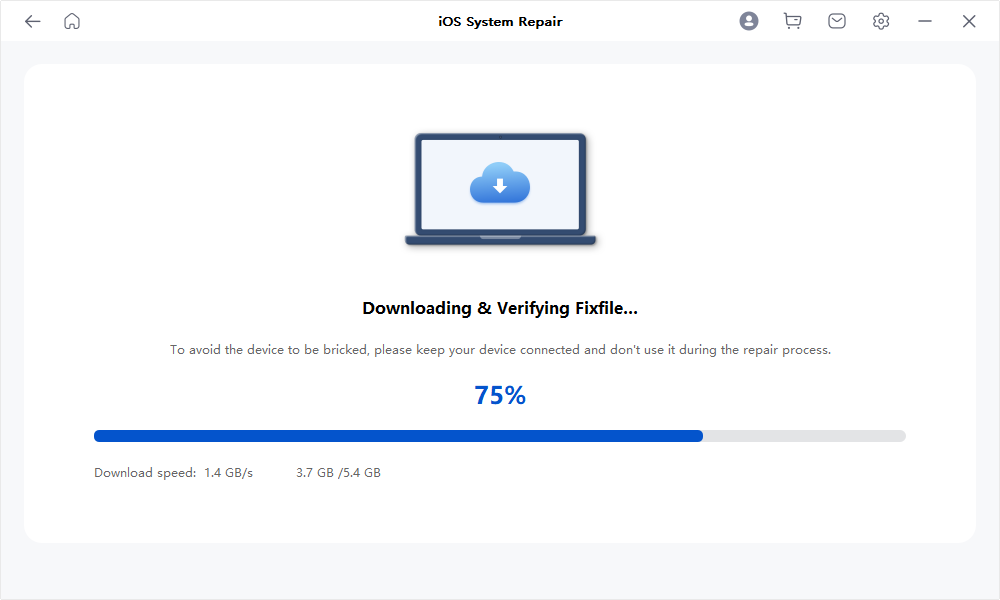
修復を開始します。
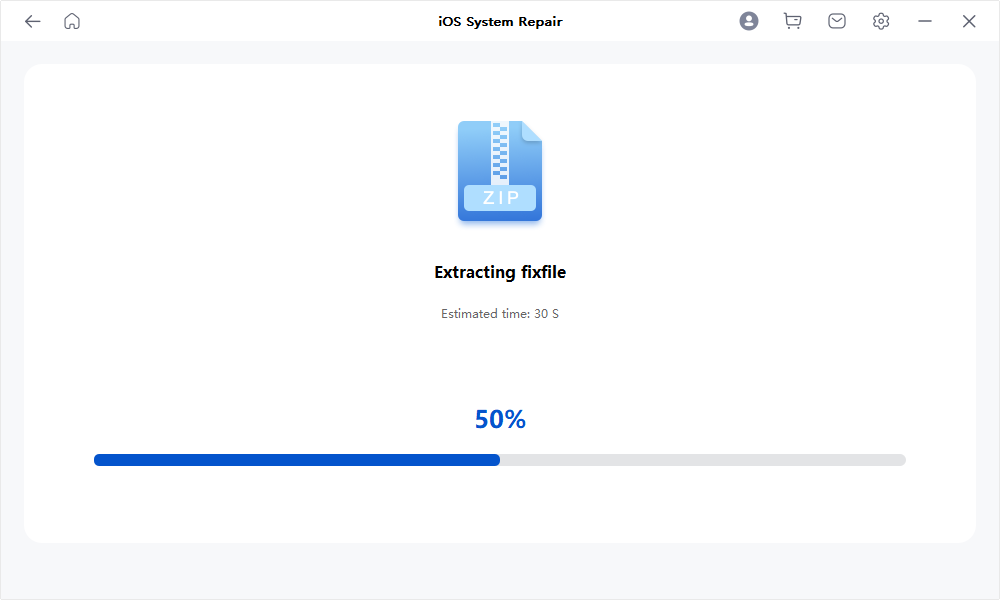
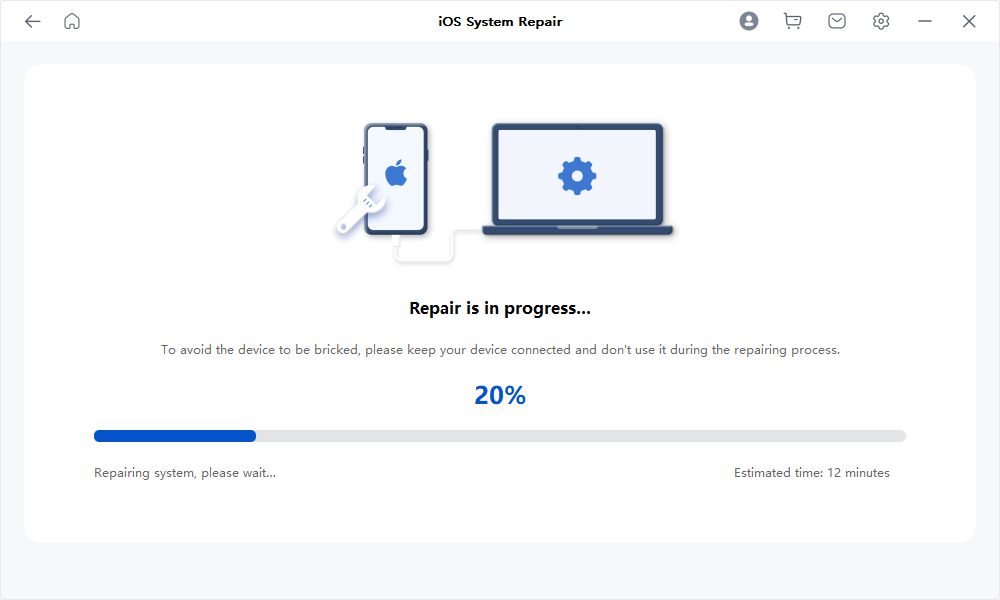

高度修復
Mobitrix Perfixをダウンロードし、インストールします。
PCまたはMacにMobitrix Perfixをダウンロードとインストールし、プログラムを起動します。
iPhone/iPadとパソコンを接続します。
iPhone/iPadとコンピュータをUSBケーブルで接続します。
メインメニューの「スタート」をクリックします。

問題を特定し、Fixfile一式をダウンロードします。

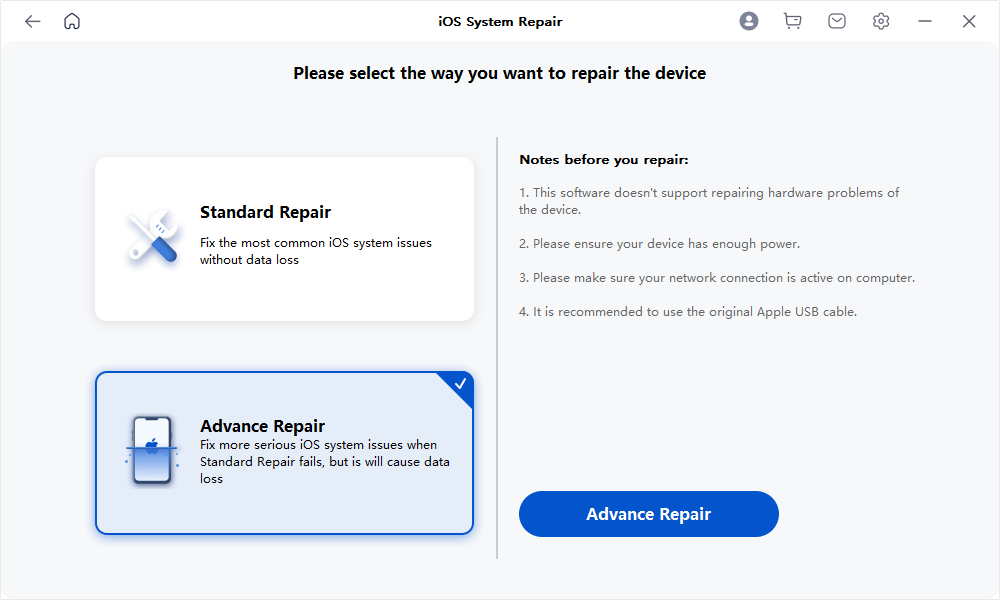

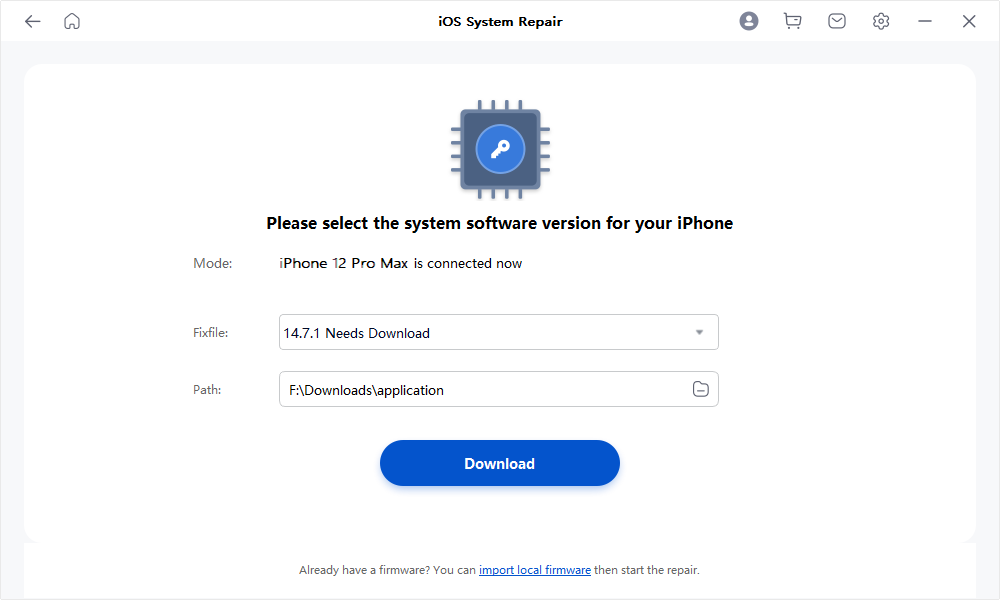
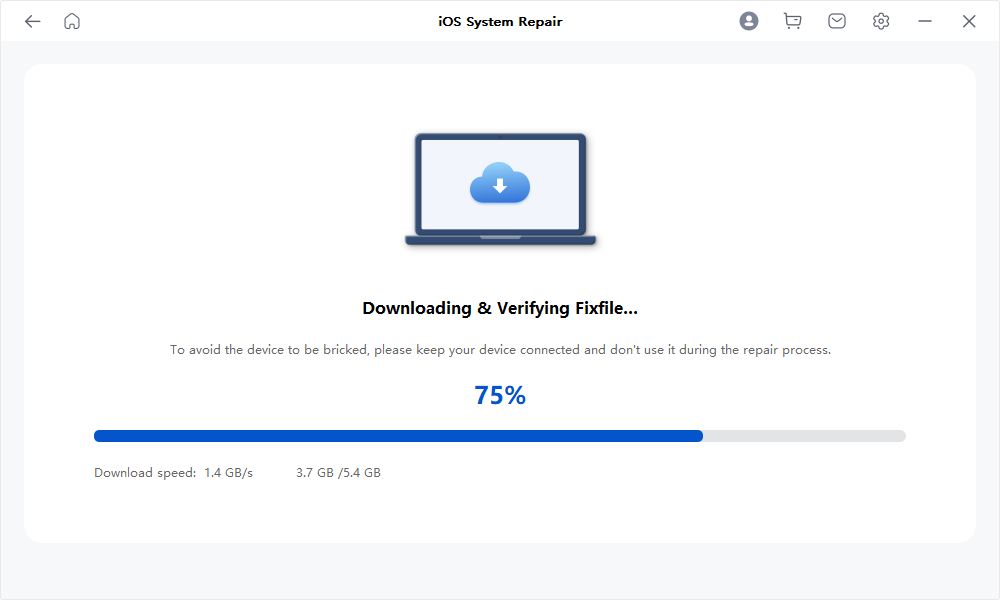
修復を開始します。